Podzespoły oraz ich funkcje
Niniejszy dział zawiera nazwy i funkcje wszystkich elementów urządzenia.
Więcej informacji na temat produktów opcjonalnych, podzespołów i ich funkcji, patrz "Produkty opcjonalne."
Widok zewnętrzny
Duplex Color Image Reader Unit-M, Upright Control Panel-G oraz Copy Tray-R są podłączone:
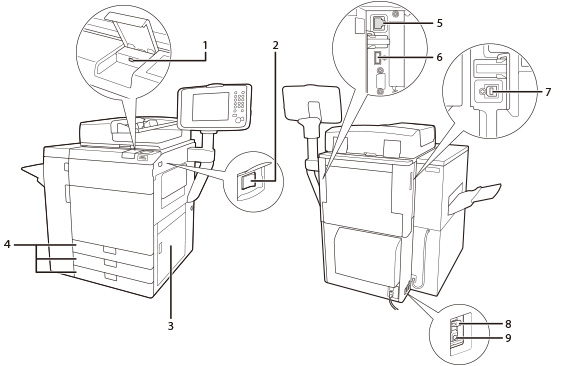
1. | Port USB (z przodu urządzenia) Wykorzystywany do podłączania nośników pamięci przez port USB. |
2. | Główny wyłącznik zasilania Aby włączyć zasilanie, należy przestawić wyłącznik w pozycję "I". (Patrz "Elementy i funkcje panelu sterowania.") |
3. | Prawa pokrywa głównego zespołu Pokrywę tę należy otwierać wtedy, gdy we wnętrzu głównego zespołu zablokuje się papier. (Patrz "Clearing Paper Jams.") |
4. | Szuflada na papier 1, 2, 3 Mieści maksymalnie 550 arkuszy papieru (o gramaturze 80 g/m2). |
5. | Port sieci LAN Użyj przewodu sieci Ethernet, aby podłączyć urządzenie do sieci. |
6. | Port USB (z tyłu urządzenia) Użyj portu USB, aby podłączyć zewnętrzne dyski twarde i inne urządzenia do maszyny. |
7. | Port USB (do podłączenia do komputera) Użyj przewodu sieci Ethernet, aby podłączyć urządzenie do komputera. |
8. | Wyłącznik samoczynny Zabezpiecza urządzenie przed zbyt wysokim prądem lub prądem upływowym. |
9. | Przycisk testowy Przycisk ten służy do kontroli wyłącznika samoczynnego. |
Widok wewnętrzny
, Upright Control Panel-G oraz Copy Tray-R są podłączone.
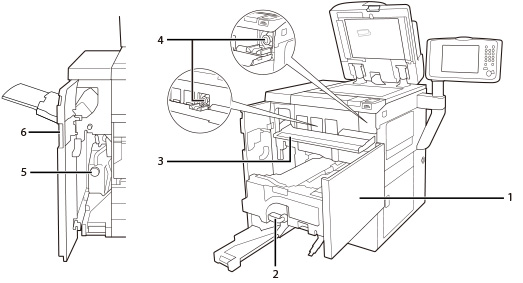
1. | Przednia pokrywa Pokrywę tę należy otwierać w sytuacjach, gdy w utrwalającym zespole przenoszenia zablokuje się papier.(Patrz "Clearing Paper Jams.") |
2. | Utrwalający zespół przenoszenia papieru Utrwalający zespół przenoszenia należy wysunąć, by usunąć zablokowany papier.(Patrz "Clearing Paper Jams.") |
3. | Pokrywa wymiany tonera Pokrywę tę należy otworzyć, by wymienić zasobnik z tonerem. |
4. | Zasobnik z tonerem Gdy wyczerpie się toner, należy wyjąć zasobnik z tonerem i zastąpić go nowym. |
5. | Pojemnik na zużyty toner Gromadzi się tutaj zużyty toner.(Patrz "Replacing the Waste Toner Container.") |
6. | Lewa pokrywa na przedniej części Otworzyć pokrywę, aby usunąć zablokowany papier lub wymienić zużyty zasobnik z tonerem.(Patrz "Clearing Paper Jams.") |
Elementy i funkcje panelu sterowania
/b_intro_006_01_j_C.jpg)
1. | Wskaźnik przetwarzanie/dane Wskaźnik ten miga lub pulsuje na zielono, gdy urządzenie wykonuje operacje, a także świeci się zielonym światłem, gdy w pamięci zapisane są dane odebrane. |
2. | Wskaźnik błędu Wskaźnik ten może migać lub świecić się, jeśli w urządzeniu występuje błąd.Gdy wskaźnik ten miga, należy postępować zgodnie z instrukcjami pojawiającymi się na ekranie dotykowym.Natomiast, gdy wskaźnik świeci ciągłym czerwonym światłem, należy skontaktować się z autoryzowanym sprzedawcą firmy Canon. |
3. | Klawisz Ustawienia/Rejestrowanie Naciśnij aby zaprogramować ustawienia/rejestrowanie. |
4. | Przycisk oszczędzania energii Należy go nacisnąć, by ustawić lub anulować tryb Oszczędności Energii/Czuwania w urządzeniu.Świeci się, gdy urządzenie wejdzie w tryb urządzenia Oszczędności Energii/Czuwania.Aby uzyskać więcej informacji na temat automatycznego przejścia do trybu uśpienia, patrz "Główny wyłącznik zasilania i klawisz oszczędzania energii." Aby uzyskać więcej informacji na temat trybu aktywowanego po naciśnięciu przycisku  , patrz "Przełączanie trybów aktywowanych po naciśnięciu przycisku oszczędzania energii." , patrz "Przełączanie trybów aktywowanych po naciśnięciu przycisku oszczędzania energii." |
5. | Klawisz kontroli stanu licznika Wciśnięcie tego przycisku powoduje wyświetlenie na ekranie dotykowym pulpitu sterowania informacji o całkowitej liczbie kopii i wydruków zarejestrowanych przez licznik. |
6. | Przyciski numeryczne Przyciski te służą do wprowadzania wartości numerycznych. |
7. | Klawisz Wyczyść Klawiszem tym usuwa się niepoprawnie wprowadzone wartości lub znaki. |
8. | Wskaźnik zasilania głównego Świecąca się kontrolka wskazuje, że włączone jest zasilanie główne. |
9. | Pióro edycji Wykorzystywane do obsługi panelu dotykowego, np. wprowadzania liter i symboli.W przypadku zgubienia pióra edycji należy skontaktować się z autoryzowanym sprzedawcą firmy Canon.Zamiast pióra edycji nie wolno używać przedmiotów z ostrymi końcami, np. ołówków lub długopisów. |
10. | Przycisk Stop Wciśnięcie tego klawisza powoduje zatrzymanie realizowanego zadania, np. zadania skanowania, kopiowania lub faksowania (tylko przy skanowaniu). |
11. | Przycisk Start Wciśnięcie tego przycisku powoduje rozpoczęcie pracy urządzenia. |
12. | Klawisz Resetowanie Przycisk ten służy do przywracania ustawień trybu standardowego urządzenia. |
13. | ID (Logowanie/Wylogowanie) przycisk Jeżeli ustawiono usługę logowania, taką jak Zarządzanie ID wydziału lub SSO-H, nacisnąć klawisz zaloguj/wyloguj, aby się wylogować. |
14. | Ekran dotykowy Na ekranie tym wyświetlane są ekrany służące do programowania różnych funkcji.Domyślnie, wyświetlanych jest osiem klawiszy funkcji. |
15. | Potencjometr regulujący jaskrawość Potencjometrem tym reguluje się jaskrawość ekranu dotykowego. |
16. | Klawisz ustawień głośności Naciśnij, aby wyświetlić ekran z dźwiękami. |
17. | Klawisz Monitor statusu/Anuluj Naciśnij, aby sprawdzić status zadania lub anulować zadania drukowania.Co więcej, naciśnij, aby sprawdzić status urządzenia (na przykład ilość pozostałego papieru). |
18. | Klawisz Szybkiego menu Naciśnij, aby odzyskać funkcje ulubione zapisane w Menu skróconym.Co więcej, jeżeli wykorzystywane jest uwierzytelnianie, Menu skrócone dostosowane do każdego z użytkowników zostanie wyświetlone.(Patrz "Szybkie Menu.") |
19. | Klawisz Menu głównego Naciśnij, aby wyświetlić ekran Menu głównego aby, na przykład wybrać inną funkcję. |
UWAGA |
Więcej informacji na temat produktów opcjonalnych, które mogą być dołączane do tego urządzenia, patrz "Produkty opcjonalne." |